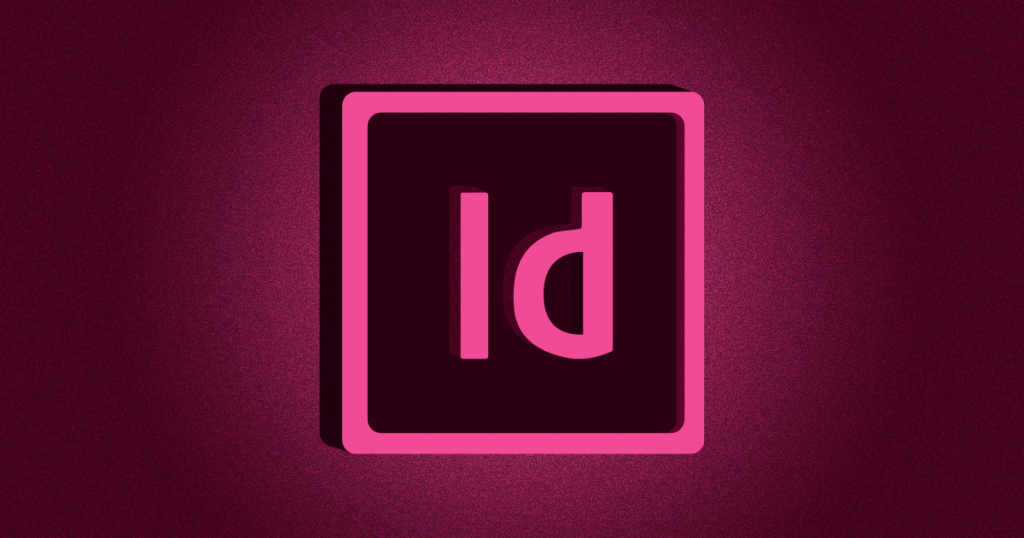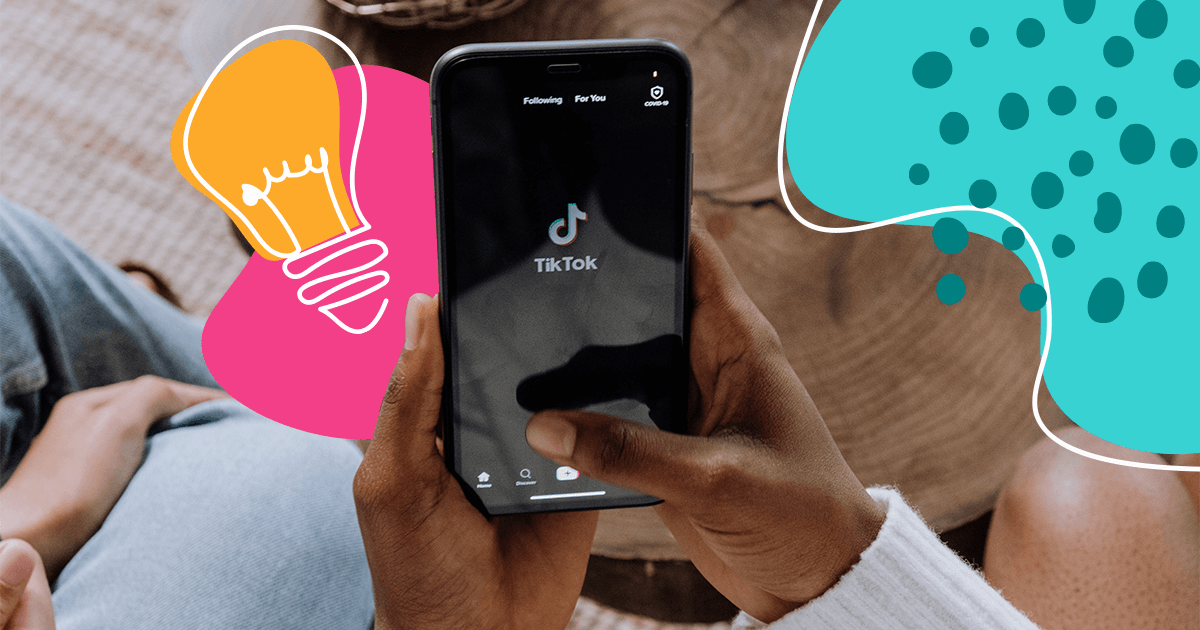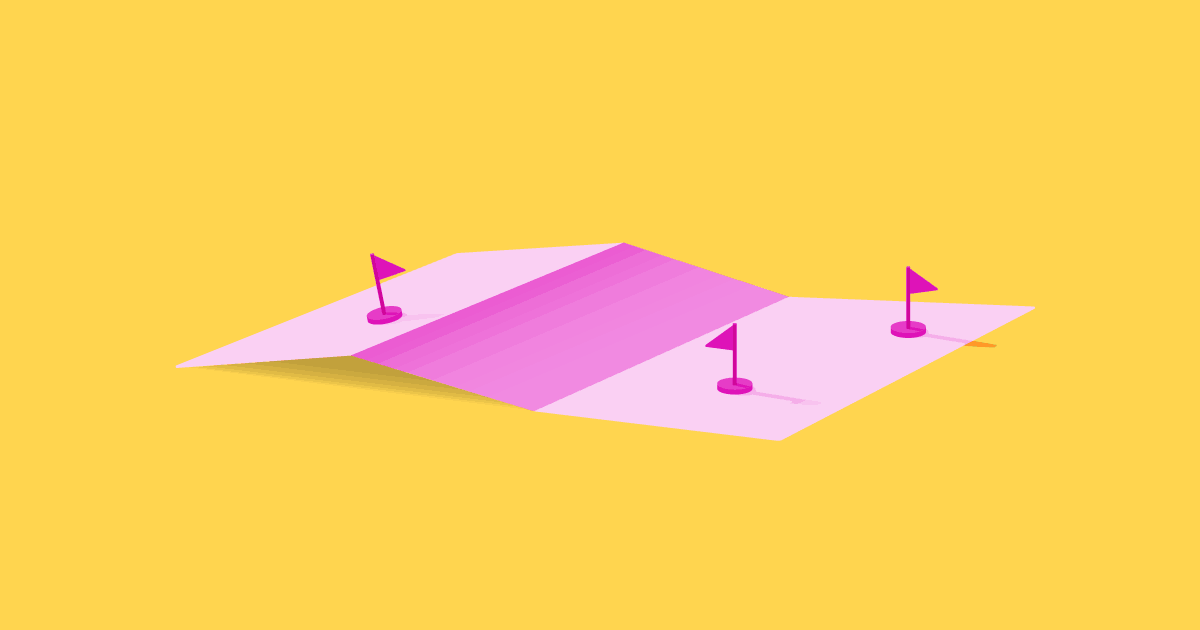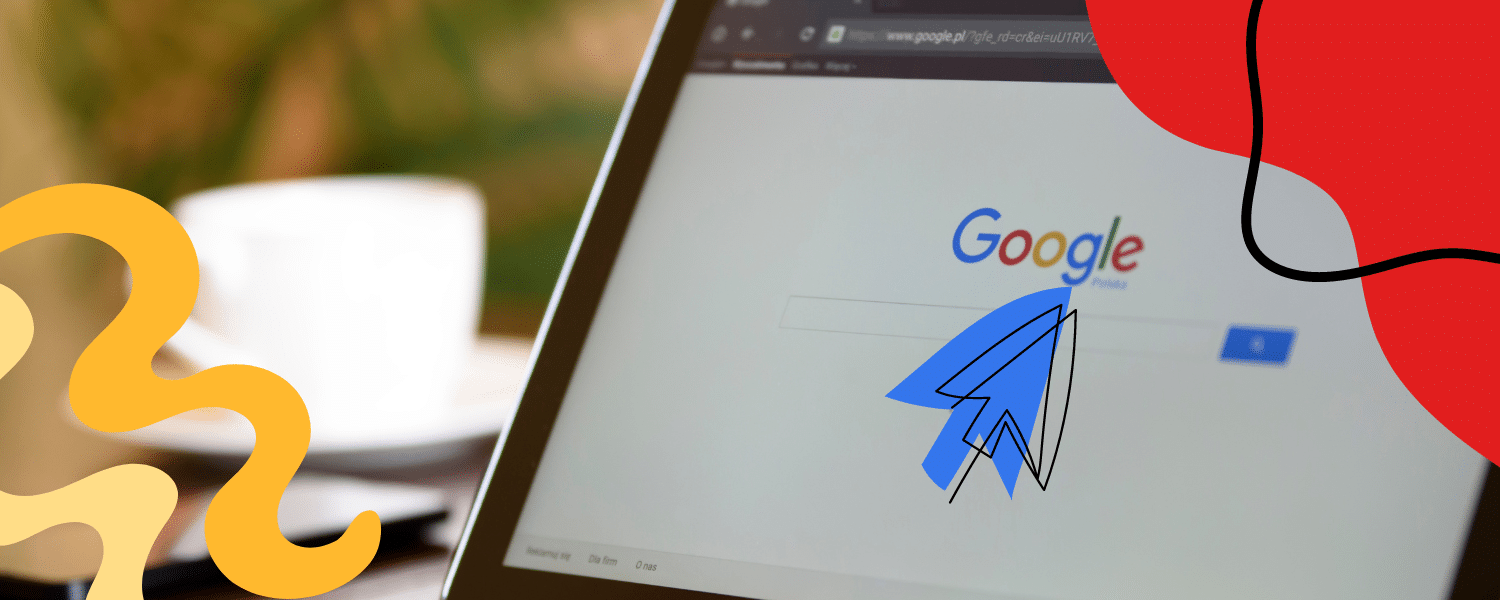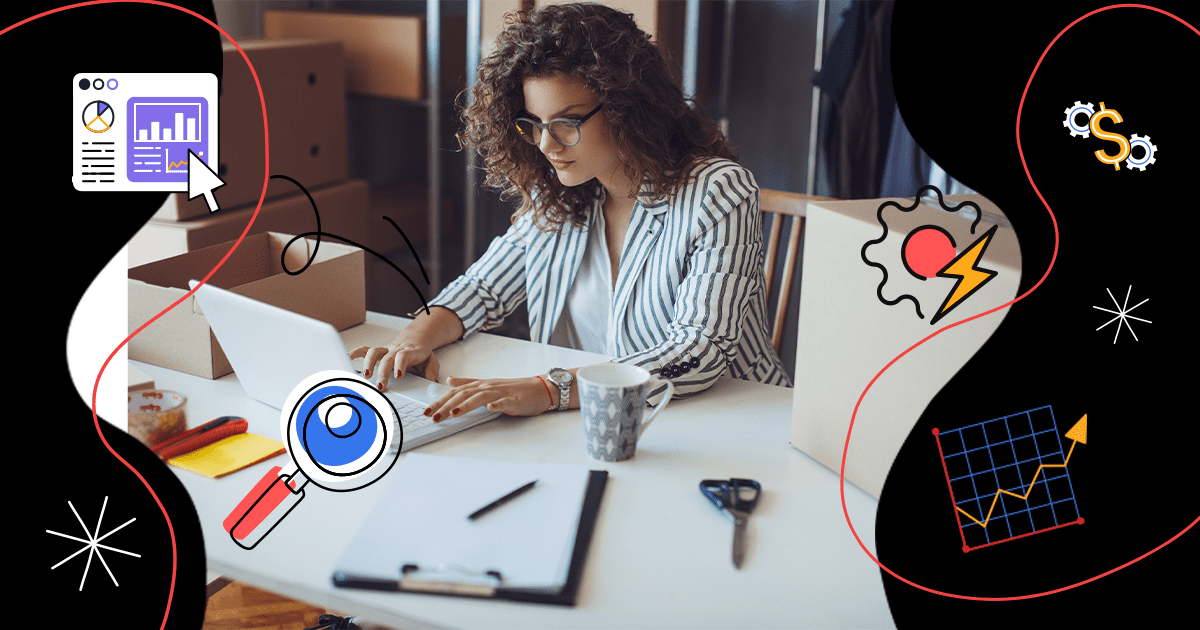Embora gestores de marketing não precisem saber executar todos os trabalhos realizados pelos membros de sua equipe, é essencial que eles saibam como esses trabalhos são feitos.
E, no que diz respeito à editoração eletrônica, o programa utilizado certamente é o InDesign, do pacote Adobe.
Estratégias de marketing demandam a produção de materiais impressos e digitais que podem ser feitos no InDesign de acordo com as medidas certas para essa confecção.
Para que você conheça essa e outras funções do programa, e também dicas de como usá-lo pela primeira vez, fique conosco até o final deste post!
O que é o Adobe InDesign
O InDesign é um programa que faz parte do pacote Adobe voltado para editoração eletrônica e edição de texto. Portanto, ele pode ser usado para a criação de materiais como revistas, jornais, cartazes, panfletos, e até mesmo ebooks.
Portanto, designers e pessoas que fazem trabalhos gráficos são os que mais usam o software, embora os profissionais e times de marketing também devam ter conhecimento sobre o InDesign uma vez que ele é utilizado para a criação de peças que o marketing precisa.
Entre os tipos de arquivo que o InDesign suporta estão:
- exportação de arquivos SWF e EPUB, comumente utilizado para a criação de ebooks, revistas e outros tipos de conteúdos digitais;
- XML e outras linguagens de marcação com o propósito de descrever diversos tipos de dados.
Qual é a diferença entre o Adobe InDesign CC e CS
O InDesign CC traz acesso a outros recursos da Adobe, tal como o Adobe Stock para o download de imagens e também o Typekit que disponibiliza fontes de texto. Muitos desses serviços são pagos.
As versões anteriores do programa usavam a designação CS e faziam parte do Creative Suite da Adobe. Uma vez que os usuários adquiriam o programa, podiam usá-lo de maneira vitalícia. Porém, a partir do lançamento do InDesign CC, o pagamento passou a ser feito em formato de assinatura mensal ou anual.
Algumas pessoas ainda usam a versão CS, pois ela ainda apresenta muitos dos recursos encontrados no CC. Porém, o InDesign CS não é mais suportado pela Adobe Systems, o que significa que não pode mais receber atualizações.
A história do Adobe InDesign
A história do InDesign começa no ano de 1999, quando o programa começou a ser desenvolvido pela Aldus, uma empresa norte-americana focada na criação de softwares de editoração eletrônica.
Ela foi a responsável por alguns dos primeiros programas do tipo para os sistemas Windows e Mac, tais como o Superpaint e PageMaker.
O PageMaker foi lançado no ano de 1985 e trouxe ao mercado uma interface gráfica simples cuja experiência do usuário era bem similar às do Macintosh. Por isso ele se tornou bem popular até que, em 1994, a Aldus foi comprada pela Adobe que também adquiriu a maioria de seus programas, sendo o PageMaker o de maior destaque.
Contudo, ele tinha um concorrente à altura: o QuarkXPress que, por ter mais recursos, acabou tirando a liderança do PageMaker no mercado de editoração eletrônica. Por conta disso, em 2000, a Adobe lançou a primeira versão do InDesign com o objetivo de substituir o PageMaker e competir em par de igualdade com o QuarkXPress.
Com a vinda do Max OS X, a Adobe pôde oferecer o InDesign para ele, o que trouxe uma enorme vantagem já que o QuarkXpress estava disponível apenas para Mac OS na época.
Por fim, a Adobe uniu o InDesign ao Photoshop e Illustrator, além de adicionar as ferramentas do Creative Suite. Essa junção fez com que um número cada vez maior de usuários adquirissem não apenas um, mas vários produtos da Adobe. E, assim, dez anos depois, o InDesign superou o QuarkXPress e assumiu a liderança como software de editoração.
Como criar um portfólio online com Adobe Behance
Adobe Premiere: passo a passo para iniciantes fazerem vídeos incríveis
Como usar o Photoshop: passo a passo para editar suas imagens
Passo a passo de como usar o Adobe InDesign
Agora veja como você pode dar os primeiros passos no InDesign! Após abrir o programa, é necessário abrir um novo documento. Ao fazer isso, o programa pedirá que você determine as medidas correspondentes ao material que será produzido. Para isso, você deve ir em Edit > Preferences > Units & Increments.
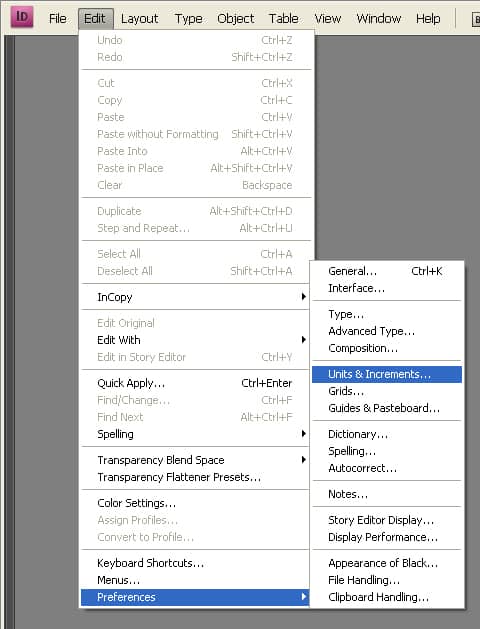
Layers
O próximo passo é a criação das layers. Para fazer isso, é importante entender o fluxo de trabalho da paleta de camadas (ou layers) da Adobe. Nas versões recentes, as paletas do InDesign são adicionadas com alterações vindas, em sua maioria, do Adobe Illustrator.
Caso você tenha conhecimento prévio do Illustrator, isso será bem vantajoso ao usar o InDesign. Para abrir uma nova layer, clique em F7 ou vá em Window e selecione Layer.
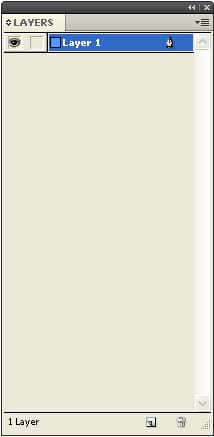
A paleta de layers aparece e você verá a seta suspensa no layer 1 que poderá conter sub-layers com itens individuais como texto, forma e gráficos. Por isso, para não fazer confusão caso o seu documento tenha muitos arquivos, sempre renomeie as layers. Para isso, basta clicar duas vezes em “layer 1” e escolher o nome de sua preferência.
Réguas e Guias
Por falar em organização, as ferramentas de Rulers e Guidelines (Réguas e Guias) existem no InDesign para organizar os elementos do seu projeto em um alinhamento perfeito.
Por padrão, o InDesign abre um documento com as réguas ativadas. Porém, você pode ligar e desligar as réguas por meio do atalho Ctrl + R ou simplesmente indo em View > Show Rulers e optando por Hide Rulers.
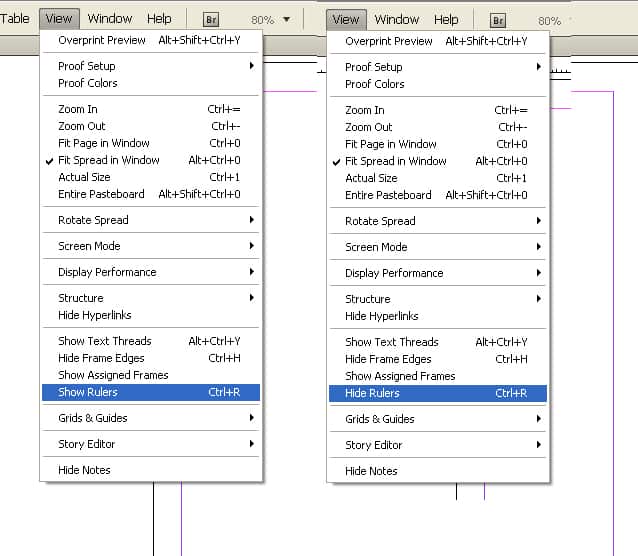
Unidades das réguas
É essencial alterar as unidades da régua de acordo com sua necessidade, especialmente quando você está fazendo trabalhos impressos ou publicação, pois se a medida da diagramação, por exemplo, estiver errada, a impressão também ficará.
Para alterar as unidades das réguas, vá em Edit > Preferences > Units & Increments. Em seguida, clique com o botão direito do mouse na barra de réguas e selecione a unidade necessária para fazer a alteração. Não se esqueça de alterar as unidades da régua horizontal e vertical individualmente, pois uma não é aplicada à outra.
Ponto Zero
Por padrão, o ponto 0 na régua é visto no canto superior esquerdo do documento, é dele que a régua deve começar a contar a largura e a altura.
Para definir suas preferências de onde começar a contar o documento, clique no canto superior esquerdo, onde as réguas horizontal e vertical se cruzam, e arraste-as até o ponto em que você deseja que as unidades sejam iniciadas.
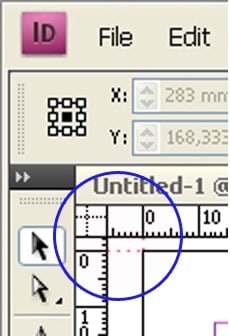
Guias
Se você já usa ou usou outros produtos da Adobe, deve conhecer o funcionamento das guias ou guidelines, pois elas funcionam da mesma forma no InDesign.
A função das guias é alinhar os objetos de forma precisa na sua área de trabalho. Assim, todos os elementos podem ser inseridos de forma homogênea a fim de manter a coerência dentro do design.
Para visualizar as guias, clique na régua e arraste-a para a área desejada. Uma régua horizontal mostra uma diretriz horizontal, e uma régua vertical mostra uma diretriz vertical.
Para saber quais são os valores das coordenadas X e Y do documento, pressione ctrl e arraste as linhas para ver os valores unitários.
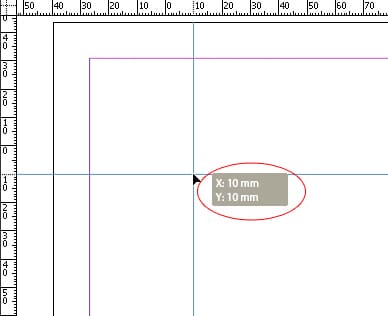
Como importar textos e imagens
Importar conteúdo para o InDesign é simples. Embora você possa simplesmente copiar e colar, existem outras formas de fazer essa importação ao clicar em File > Place.
Em seguida, uma janela mostrará os arquivos de texto do seu computador, você deve marcar a caixa que diz “show import options” e escolher aquele que quer incluir no documento.
Quanto aos formatos de imagem, o InDesign suporta arquivos JPEG, TIFF, EPS, PDF e todos os formatos de programas da Adobe. A importação desse tipo de arquivo é diferente se comparado ao Photoshop e ao Illustrator.
Você pode colocar uma imagem usando o atalho Ctrl + D ou simplesmente indo em File > Place e selecionando o arquivo da imagem. Para modificar o tamanho, basta clicar e arrastar o objeto.
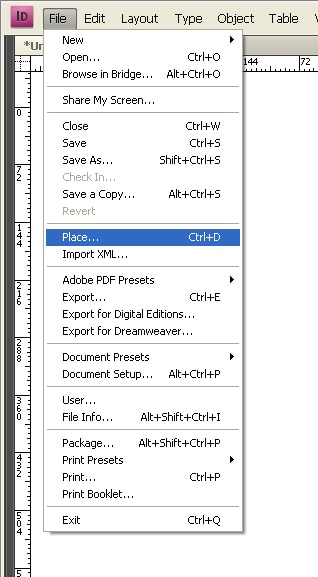
Dicas de como usar o Adobe InDesign
Para finalizar, separamos aqui algumas dicas essenciais para os que usam o programa pela primeira vez.
Use modelos do próprio InDesign
Ao abrir o programa, você perceberá que existem alguns modelos pré-definidos. Usá-los é uma boa forma de conhecer os formatos mais usados em trabalhos editoriais. Por isso, fazer uso deles nas primeiras produções é uma boa recomendação.
Opte por imagens de boa qualidade
A fim de que trabalhos impressos fiquem muito bons, escolha imagens de alta qualidade. Sabe aqueles materiais cujas fotos aparecem borradas ou com pouca nitidez? É justamente isso que você deve evitar. Por isso, é recomendável usar bancos de imagens, inclusive há muitos que são gratuitos.
Instale fontes novas
Embora fontes do tipo Arial ou Verdana sejam mais utilizadas em trabalhos editoriais, é preciso ter atenção à qual tipografia é a mais adequada para o trabalho. Por isso, baixe as fontes que deseja usar e instale no computador. Depois de instaladas, o InDesign irá detectá-las e exibi-las dentro do software.
Seguindo essas dicas, você poderá dar os primeiros passos no Adobe InDesign, tanto para criar os próprios documentos quanto entender melhor os trabalhos feitos pelos designers para o time de marketing!
E, se dentro do time, você também conta com pessoas responsáveis pelo audiovisual, eles certamente usam o Adobe Premiere e convidamos você a conhecê-lo também por meio deste blog post!
CONTEÚDO CRIADO POR HUMANOS
Encontre os melhores freelancers de conteúdo no WriterAccess.
CONTEÚDO CRIADO POR HUMANOS
Encontre os melhores freelancers de conteúdo em WriterAccess.